Propaganda
Nós te mostramos como usar o Evernote como um Bullet Journal Como usar o Evernote como um diário com marcadoresExistem muitas maneiras de usar calendários e aplicativos de tarefas. Pegue o Evernote, um sistema de registro no diário chamado Bullet Journal, e nenhuma experiência de codificação, para criar um sistema de organização totalmente personalizado para você. consulte Mais informação . Agora é hora de mostrar como virar Trello - se esse for o seu aplicativo de anotações principal - em um Bullet Journal.
Claro, por que você pode querer usar um aplicativo como o Trello como um diário de bala é simples: é mais fácil manter suas anotações em seu telefone do que em um caderno de papel hoje em dia. Você sabe qual você carrega o tempo todo!
A vantagem do Bullet Journal
O que é um Bullet Journal? Pode ser o que você quiser: uma lista de tarefas, diário, calendário, bloco de notas, nada. O criador do Bullet Journal (BuJo), Ryder Carroll, o descreve como “o sistema analógico para a era digital”:
O método Bullet Journal enfatiza o registro rápido de “marcadores” em vez de notas detalhadas. O resultado? Anotações mais rápidas Preguiçoso demais para fazer anotações? Em vez disso, tente estas dicas de anotações mais rápidasExistem vários atalhos que você pode usar para capturar tudo, desde palestras a atas de reuniões e listas de tarefas pendentes. Vamos explorar alguns desses atalhos hoje com essas dicas para fazer anotações com mais rapidez. consulte Mais informação , sem falar nas notas mais fáceis de decifrar.
Em vez de delinear os princípios básicos do método do Bullet Journal primeiro - Nancy já fez um ótimo trabalho Como usar o Evernote como um diário com marcadoresExistem muitas maneiras de usar calendários e aplicativos de tarefas. Pegue o Evernote, um sistema de registro no diário chamado Bullet Journal, e nenhuma experiência de codificação, para criar um sistema de organização totalmente personalizado para você. consulte Mais informação - Vou mergulhar direto na parte em que ajudamos você a configurar o Trello como um diário com marcadores. Ainda vou elaborar sobre os principais componentes do Bullet Journal e como eles funcionam juntos, mas uma placa Trello, lista e cartão de cada vez.
Leitura a visão geral original do Bullet Journal e familiarize-se com ele para obter o máximo da adaptação do método no Trello.
Nota: o que se segue é 1 forma de trazer o Bullet Journal para o Trello. Você está livre para ajustá-lo, domesticá-lo, colocar seu nome nele!
Transforme módulos em placas
Uma visão panorâmica dos módulos do diário com marcadores mostra as tarefas e eventos programados para dias e meses específicos. As listagens do dia a dia vão sob o Registro Diário módulo e listagens mensais sob o Log Mensal módulo. Se você estiver programando com meses de antecedência, as listagens correspondentes vão sob o Registro Futuro módulo. Sinta-se à vontade para usar este módulo como um resumo dos itens que você deseja ver “algum dia”.
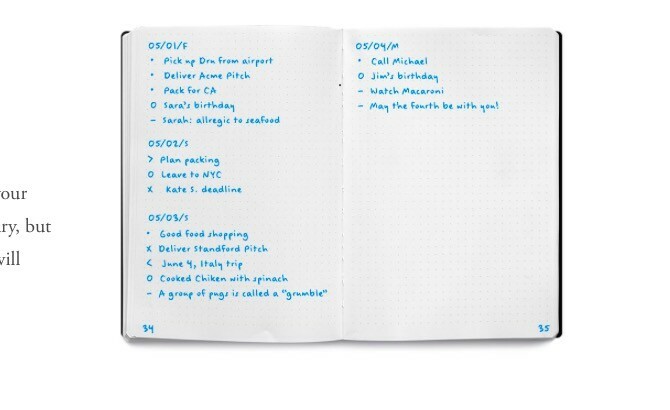
Há um quarto módulo chamado Índice, que informa onde você encontrará uma entrada específica em seu diário com marcadores. Discutiremos isso na próxima seção.
Agora, é hora de transformar os módulos básicos do Bullet Journal em placas Trello. Você tem bastante margem de manobra para adicionar ou remover módulos conforme achar necessário.
Você poderia ficar com o formato de módulo padrão e criar quatro painéis, um para Índice, Registro Diário, Registro Mensal e Registro Futuro. Ou você pode substituir o registro mensal pelo registro semanal, se preferir trabalhar em uma "bolha semanal" Destaque o calendário: 4 outras abordagens para o gerenciamento do tempoO calendário nem sempre é a solução ideal. Se "Não tenho tempo suficiente" é o seu refrão constante, você precisa mudar de rumo e adotar uma abordagem nova e mais eficiente para o gerenciamento do tempo. consulte Mais informação . Claro, ninguém está impedindo você de ter um quadro de registro semanal e um quadro de registro mensal.
Depois de criar placas Trello para os módulos de sua escolha, marque essas placas com uma estrela para alinhá-las na parte superior do menu da barra lateral esquerda.
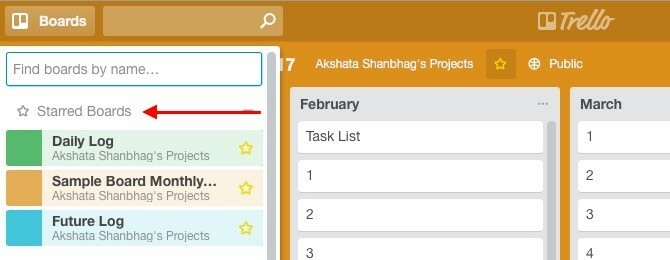
Índice, números de página e tópicos
Eu sugeriria pular o módulo de índice. Sim, esse módulo é inestimável quando você deseja encontrar itens específicos em um caderno de papel sem ter que virar para frente e para trás em um monte de páginas. Mas quando você está lidando com um aplicativo digital com um mecanismo de pesquisa decente e navegação de página fácil, um quadro de índice com certeza parecerá redundante. Com o módulo Index fora do caminho, você também pode ignorar os números das páginas!
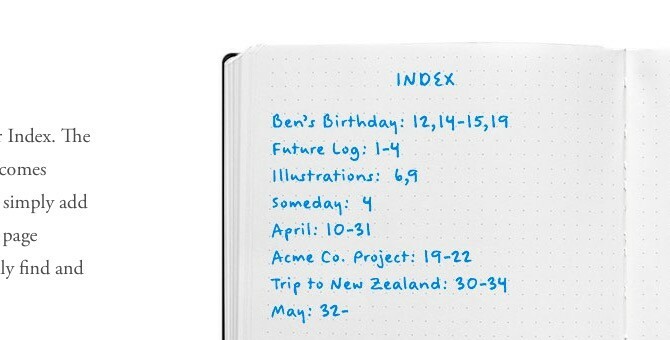
Os tópicos são títulos curtos e descritivos que vão na parte superior de cada entrada para ajudá-lo a identificá-lo quando você está digitalizando suas notas de diário com marcadores. Esses títulos, ou seja, tópicos, podem ser traduzidos para nomes de lista no Trello.
Configurando o Quadro de Registro Mensal
A versão em papel do Bullet Journal sugere um layout de duas páginas para o módulo de registro mensal, com um calendário à esquerda e uma lista de tarefas à direita.
O calendário é uma lista dos dias de um mês específico e você pode registrar tarefas e eventos nele para referência rápida. Na lista de tarefas, você está livre para listar as tarefas que planejou para o mês atual, bem como as transportadas do (s) mês (es) anterior (es).

Com este formato, você dedicará duas páginas para o registro mensal de cada mês. Para mover esta configuração para o Trello, sugiro a seguinte abordagem.
Em vez de criar uma nova placa Trello para o módulo de registro mensal a cada mês, tenha uma única placa para este módulo por um ano inteiro. Neste tabuleiro, dedique uma lista para cada mês do ano e crie cartões igual ao número de dias daquele mês. Ou seja, uma lista com 31 cartas para janeiro, outra com 28 cartas para fevereiro e assim por diante.
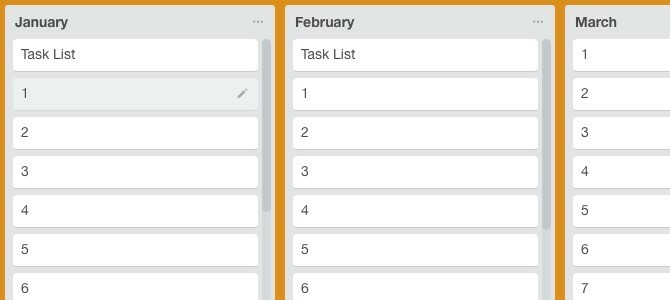
Agora, vamos nos concentrar na lista de registro mensal para, digamos, dezembro. Possui 31 cartões - um para cada dia do mês. Em seguida, precisamos de uma lista de tarefas para este mês. Em vez de criar uma lista Trello separada para ele, crie um único cartão Trello chamado Lista de tarefas sob a lista de dezembro e mova-o para o topo. Clique neste cartão para abri-lo. Você verá um Lista de controle botão no Adicionar seção à direita. Clique nesse botão para criar sua lista de tarefas para dezembro.
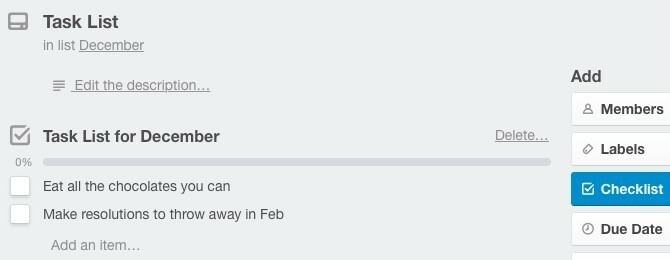
Esta abordagem mantém seu quadro de registro mensal, bem como sua configuração do Trello enxuta. Seria bastante complexo se você criasse listas e quadros para corresponder à versão em papel do Bullet Journal.
Pegue um quadro de registro mensal pré-fabricado
Eu criei um amostra de quadro de registro mensal para te poupar algum tempo. Para copiar o quadro para sua conta Trello, clique em Mais> Quadro de cópia no menu suspenso da barra lateral à direita do painel de amostra. A cópia será classificada como um fórum privado automaticamente!
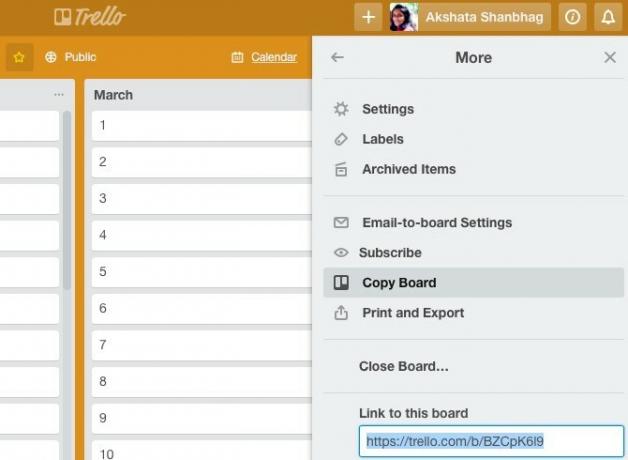
Uma maneira útil de ver suas tarefas mensais de relance
Para ver as tarefas e eventos de qualquer mês, tudo o que você deve fazer é escanear sua lista no quadro Registro Mensal ou abrir seu cartão Lista de Tarefas.
Se você preferir ver suas tarefas dispostas em uma visualização de calendário adequada, primeiro será necessário atribuir datas de vencimento para cada cartão. O Trello mantém o recurso de data de vencimento para destacar prazos, mas quem disse que você não pode usar esse recurso para destacar datas em seus módulos de diário de marcador.
Você pode atribuir uma data de vencimento para qualquer cartão por meio do Alterar data de vencimento opção oculta atrás do ícone de “lápis” do cartão. Fazer isso com 30 cartas ímpares por lista pode ser entediante, devo dizer. Por que não atribuir datas para cartões de apenas uma semana de cada vez? Isso é E se você acha a visualização do calendário indispensável e insiste em ter uma.

Aí vem a parte em que você ativa a visualização do calendário. Primeiro clique no Mostrar Menu botão no canto superior direito na placa do Trello atual.
Em seguida, selecione Power-ups na barra lateral suspensa e clique no Permitir botão próximo a Calendário na lista de power-ups disponíveis. Agora, quando você olha para a esquerda do Mostrar Menu botão, você verá um Calendário botão. Clique nele e há sua visualização de calendário para o registro diário ou registro mensal do seu diário com marcadores.
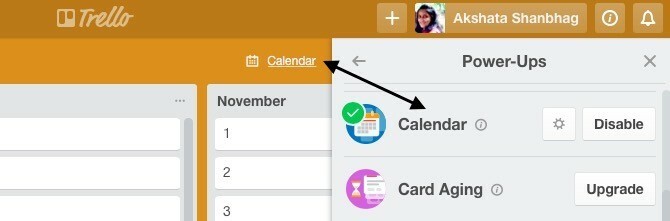
Configurando um Quadro de Registro Diário
Dependendo da complexidade do seu dia e seus hábitos de registro, você pode:
- Limite o módulo de registro diário a uma única placa com listas 30-31 correspondentes ao número de dias do mês atual,
- Ou crie um novo quadro de Registro Diário para cada dia e divida as tarefas / anotações em listas com base no tipo (trabalho diário, projeto pessoal, dinheiro relacionado, “deve fazer” e assim por diante).
Eu recomendaria a primeira abordagem, porque é mais fácil ter todas as suas anotações do dia em uma única lista. Se quiser adicionar mais contexto a cada nota, você pode fazer isso usando rótulos, listas de verificação e comentários de cartão.
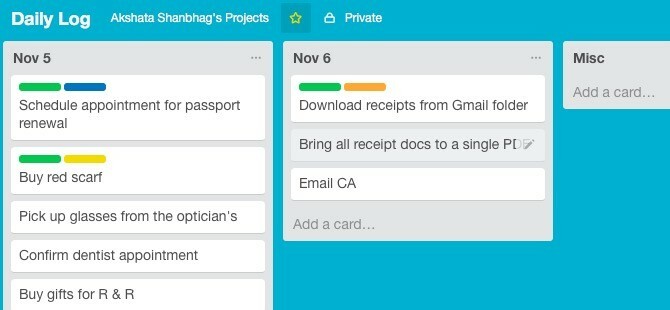
Vou deixar para você configurar o quadro de Registro do Futuro com base nas possibilidades que mostrei para os painéis de Registro Mensal e Diário acima.
Substitua marcadores e significantes por rótulos
No Bullet Journal analógico, você usa marcadores e significantes para adicionar contexto a cada entrada. Por exemplo, "*”Adiciona prioridade a uma tarefa,“O”Indica um evento,“X”Marca uma tarefa como concluída. Você pode trazer esses marcadores para o diário com marcadores do Trello usando símbolos de pontuação. O problema é que seu apelo visual e eficácia se perdem na tradução do papel para a tela. Como alternativa, sugiro que você use rótulos codificados por cores para corresponder aos marcadores e significantes.
Aqui estão os itens para os quais você precisará de rótulos:
- Tarefa (•)
- Tarefa concluída (X)
- Tarefa Migrada (>)
- Tarefa agendada (
- Evento (O)
- Notas (-)
- Lembretes (opcional) - se você quiser destacar tarefas com datas de vencimento
- Prioridade (*)
- Inspiração (!)
- Explorar (ícone de “olho”) - requer pesquisa, informação ou descoberta
Para criar rótulos e nomeá-los, primeiro clique no ícone "lápis" de qualquer cartão e selecione Editar etiquetas na lista de ações que aparece. Daqui em diante, é fácil descobrir! Aqui está um exemplo do sistema de rotulagem que você usará.

Com este sistema implementado, quando você encontra um cartão com, digamos, um rótulo azul escuro e um amarelo, você sabe que indica uma tarefa de alta prioridade que você concluiu.
Você está pronto para começar a registrar em seu Bullet Journal
Com seus painéis Trello configurados para corresponder ao Bullet Journal, você pode adicionar cartões para agendar tarefas, marcar eventos e anotar qualquer tipo de informação.
O Trello oferece flexibilidade para adicionar, editar, remover, reorganizar e duplicar cartões a qualquer momento. Isso facilita a criação de vários registros diários com antecedência. Eu ainda recomendaria configurar logs um dia ou uma semana de cada vez para evitar a complexidade e confusão.
Usando o sistema de produtividade certo Os 5 mandamentos para escolher o aplicativo certo para a produtividadePessoas diferentes se organizam de maneiras diferentes. Portanto, a escolha de um aplicativo de tarefas realmente depende do tipo de pessoa que você é. Aqui estão cinco mandamentos nos quais você pode pensar para seu próprio sistema de produtividade. consulte Mais informação pode mudar seu fluxo de trabalho. O problema é que você deve escolher um primeiro. É aqui que fica complicado, porque você tem tantas opções para escolher.
Você está passando de um sistema de produtividade para outro a cada poucos dias ou meses? Talvez você precise ajustar seus hábitos de produtividade em vez de adotar um novo sistema. Afinal, o melhor hack de produtividade é a autodisciplina Por que a autodisciplina é o melhor hack de produtividade de que você precisaQual é o segredo para realizar um trabalho profundo? É motivação ou disciplina? Se você não consegue se concentrar e terminar seu trabalho, aqui estão algumas dicas de hábitos que o ajudarão a realizar mais. consulte Mais informação .
Você já tentou mover seu sistema de anotações em papel para o Trello ou qualquer outro aplicativo da web? Como funcionou para você? O que você prefere para fazer anotações - papel, tela ou ambos?
Akshata treinou em testes manuais, animação e design UX antes de se concentrar em tecnologia e escrita. Isso reuniu duas de suas atividades favoritas - entender os sistemas e simplificar o jargão. No MakeUseOf, Akshata escreve sobre como fazer o melhor com seus dispositivos Apple.